Windows 11에서 화면 보호기를 활성화하고 사용하는 방법
화면 보호기
Windows 11에서 화면 보호기를 사용하는 방법
Windows 11에서 화면 보호기 기능을 활성화하고 사용하려면 다음을 수행하세요.
- 시작 버튼을 클릭하고 설정을 선택하세요. 또는 키보드 단축키 Windows 키 + I를 사용하여 설정을 직접 열 수도 있습니다.
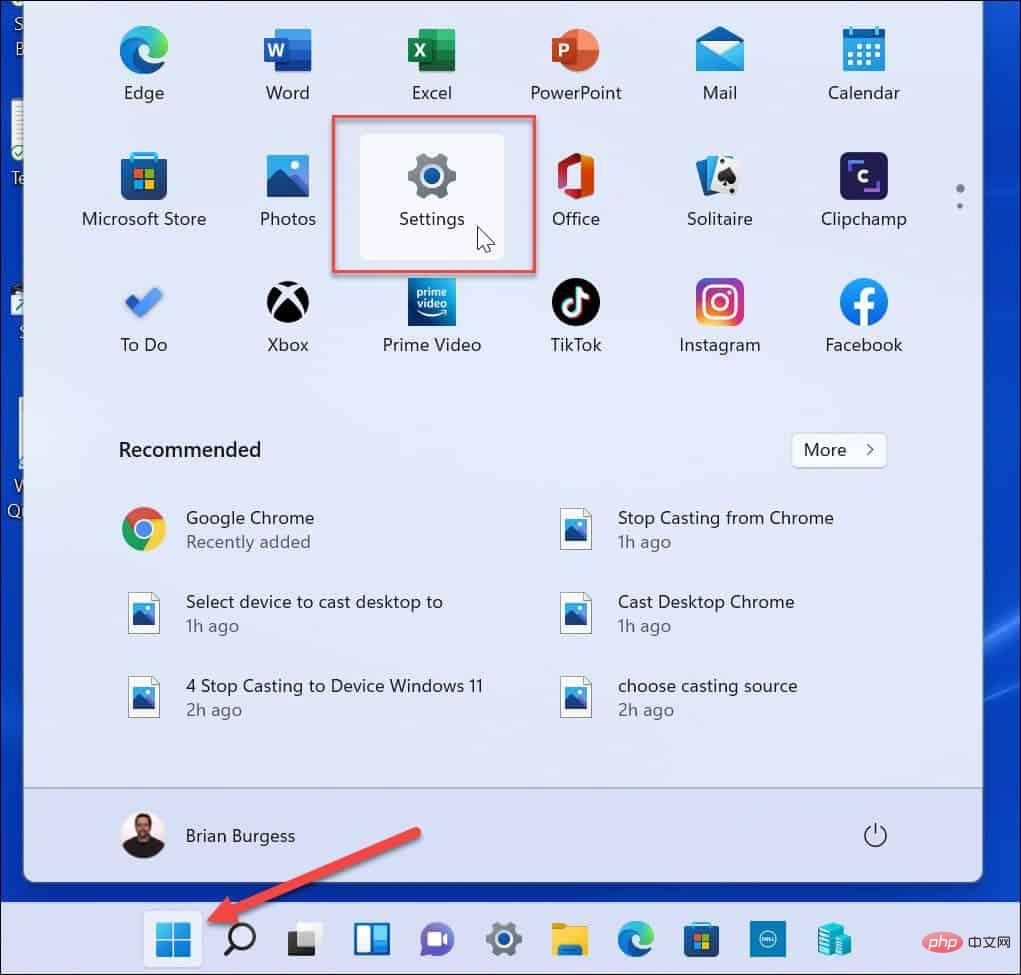
- 설정 창이 열리면 왼쪽의 개인 설정을 클릭한 다음 오른쪽의 잠금 화면을 클릭하세요.
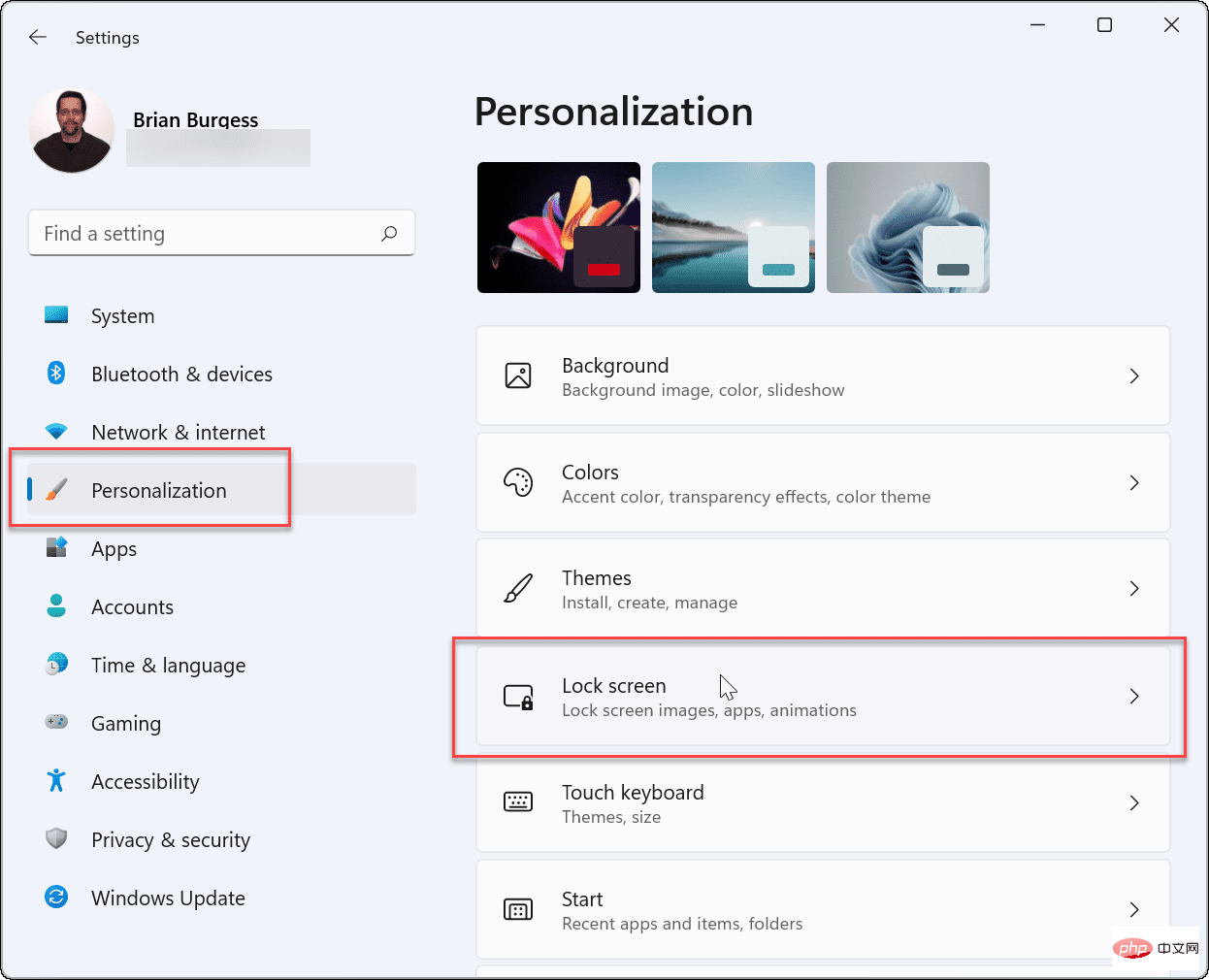
- 아래로 스크롤하여 관련 설정 섹션에서 화면 보호기를 클릭하세요.
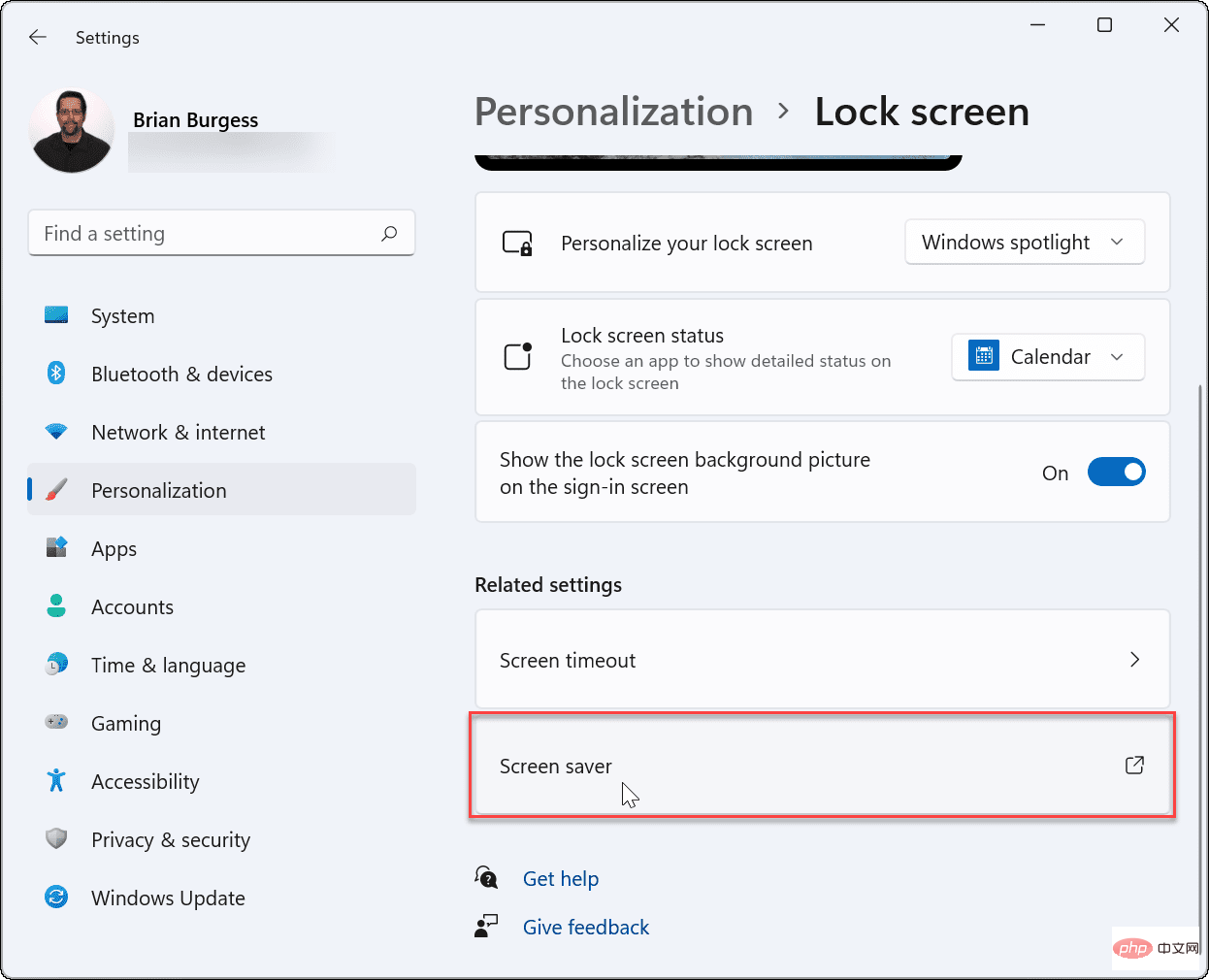
-
화면 보호기 설정 창이 나타납니다. Screensaver 드롭다운 메뉴를 클릭하여 사용하려는 화면 보호기를 선택하고 다음 옵션 중 하나를 선택하세요.
- 없음: 기본값, 화면 보호기 기능을 비활성화합니다.
- 3D 텍스트: 화면 보호기로 표시되는 사용자 정의 메시지를 입력할 수 있습니다.
- Blank: 검은색 화면만 표시됩니다.
- 버블: 바탕 화면을 배경으로 움직이는 투명한 버블을 표시합니다.
- Mystify: 색상 디자인 변경.
- 사진: 이를 통해 컬렉션에 있는 자신의 사진을 화면 보호기로 사용할 수 있습니다.
- 리본: 화면을 가로질러 색상을 바꿀 수 있는 리본 디자인입니다.
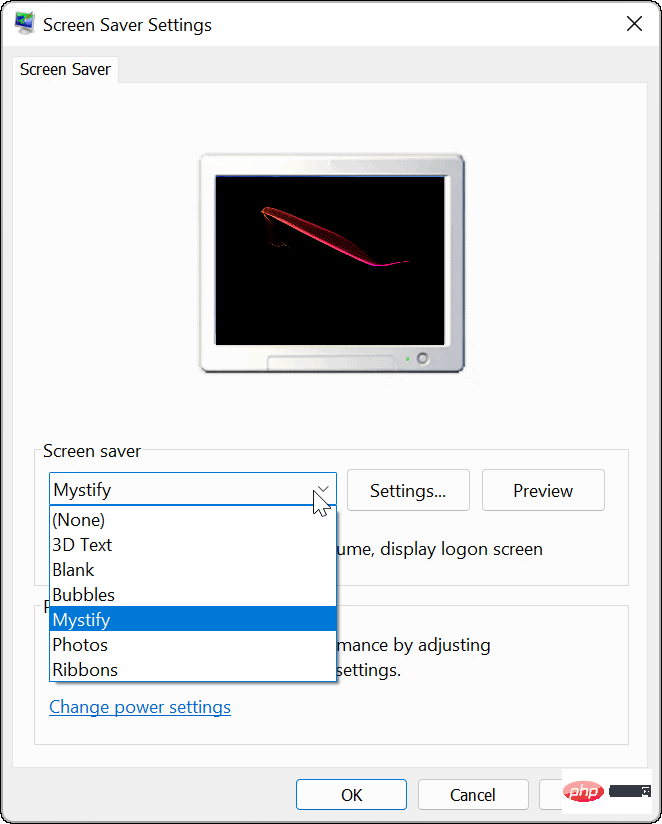
- 선택한 화면 보호기는 탐색할 때 모니터 화면에서 미리 볼 수 있습니다. 해당 화면 보호기에 대한 추가 옵션을 보려면 설정 버튼을 클릭하세요. 단 두 개(사진 및 3D 텍스트 )에만 글꼴, 회전 속도, 사용된 사진 등을 변경할 수 있는 추가 설정이 있습니다.
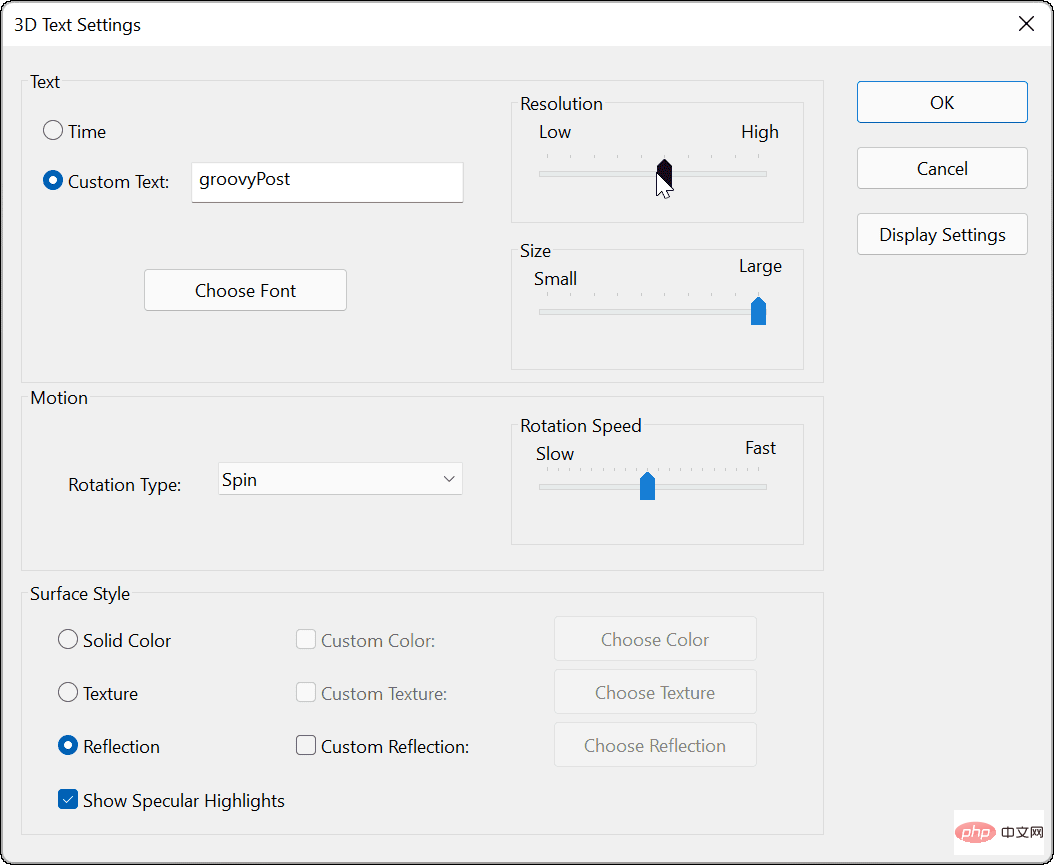
- 사용하려는 화면 보호기를 선택한 후 Wait 시간을 조정하여 화면 보호기가 켜지기 전에 컴퓨터가 유휴 상태일 시간을 선택하세요. 다시 시작 시 로그인 화면 표시 옵션을 확인하여 화면 보호기가 실행되는 동안 PC를 잠글 수도 있습니다.
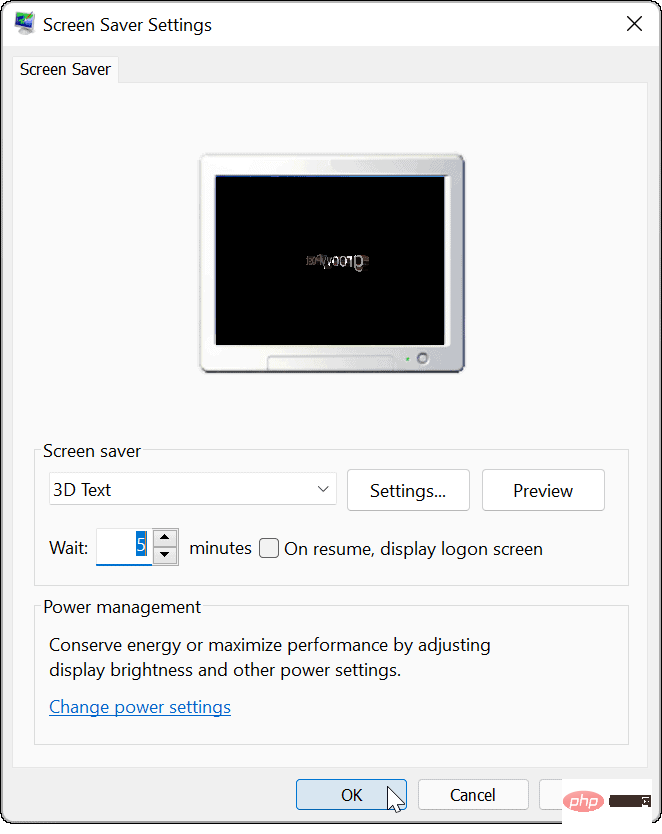
- 화면 보호기 선택과 설정 조정을 마친 후 확인을 클릭하세요.
이후 선택한 설정에 따라 화면 보호기가 표시됩니다.
위 내용은 Windows 11에서 화면 보호기를 활성화하고 사용하는 방법의 상세 내용입니다. 자세한 내용은 PHP 중국어 웹사이트의 기타 관련 기사를 참조하세요!
본 웹사이트의 성명
본 글의 내용은 네티즌들의 자발적인 기여로 작성되었으며, 저작권은 원저작자에게 있습니다. 본 사이트는 이에 상응하는 법적 책임을 지지 않습니다. 표절이나 침해가 의심되는 콘텐츠를 발견한 경우 admin@php.cn으로 문의하세요.

핫 AI 도구

Undresser.AI Undress
사실적인 누드 사진을 만들기 위한 AI 기반 앱

AI Clothes Remover
사진에서 옷을 제거하는 온라인 AI 도구입니다.

Undress AI Tool
무료로 이미지를 벗다

Clothoff.io
AI 옷 제거제

Video Face Swap
완전히 무료인 AI 얼굴 교환 도구를 사용하여 모든 비디오의 얼굴을 쉽게 바꾸세요!

인기 기사
Windows 11 KB5054979의 새로운 기능 및 업데이트 문제를 해결하는 방법
3 몇 주 전
By DDD
KB5055523을 수정하는 방법 Windows 11에 설치되지 않습니까?
2 몇 주 전
By DDD
Inzoi : 학교 및 대학에 지원하는 방법
3 몇 주 전
By DDD
KB5055518을 수정하는 방법 Windows 10에 설치되지 않습니까?
2 몇 주 전
By DDD
Roblox : Dead Rails - Nikola Tesla를 소환하고 패배하는 방법
4 몇 주 전
By 尊渡假赌尊渡假赌尊渡假赌

뜨거운 도구

메모장++7.3.1
사용하기 쉬운 무료 코드 편집기

SublimeText3 중국어 버전
중국어 버전, 사용하기 매우 쉽습니다.

스튜디오 13.0.1 보내기
강력한 PHP 통합 개발 환경

드림위버 CS6
시각적 웹 개발 도구

SublimeText3 Mac 버전
신 수준의 코드 편집 소프트웨어(SublimeText3)

뜨거운 주제
Gmail 이메일의 로그인 입구는 어디에 있나요?
 7807
7807
 15
15
 7807
7807
 15
15
자바 튜토리얼
 1646
1646
 14
14
 1646
1646
 14
14
Cakephp 튜토리얼
 1402
1402
 52
52
 1402
1402
 52
52
라라벨 튜토리얼
 1300
1300
 25
25
 1300
1300
 25
25
PHP 튜토리얼
 1236
1236
 29
29
 1236
1236
 29
29


